
Adobe Illustrator CC 2017(AI CC 2017)
中文免费版大小:1.9 GB更新:2019/11/01
类别:图像处理系统:WinXP, Win7, Win8, Win10
分类分类

大小:1.9 GB更新:2019/11/01
类别:图像处理系统:WinXP, Win7, Win8, Win10
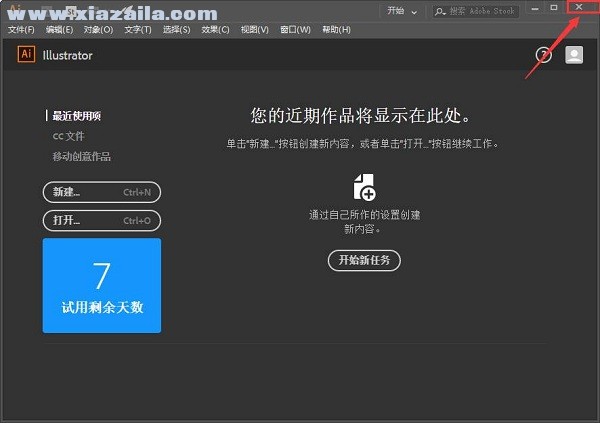
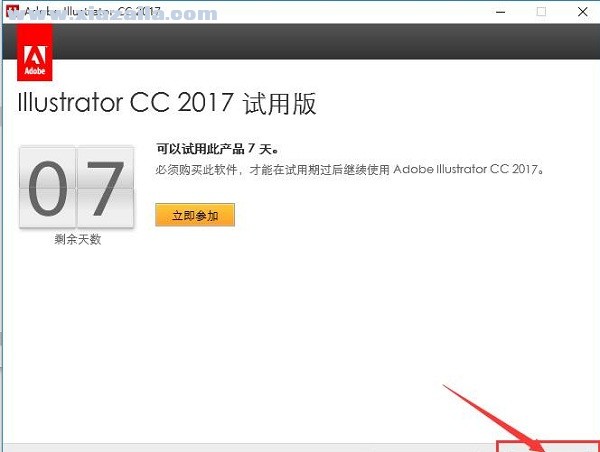
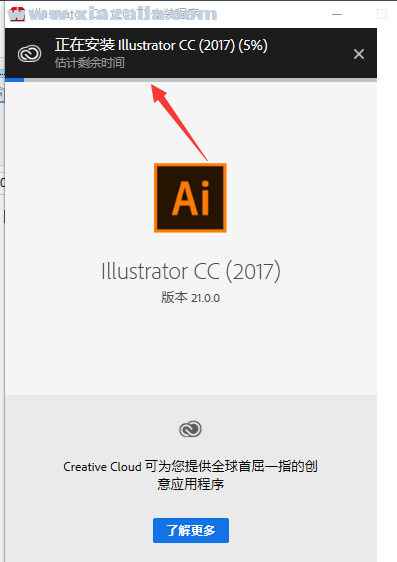
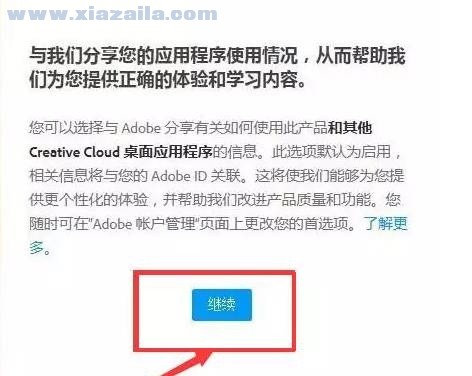
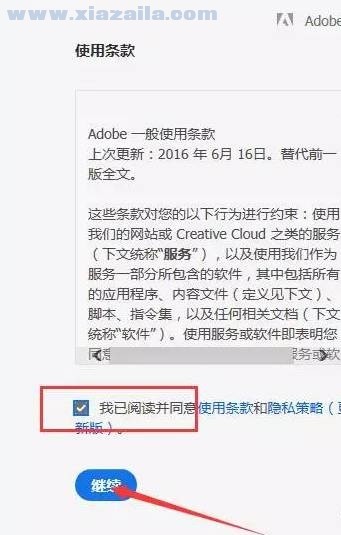
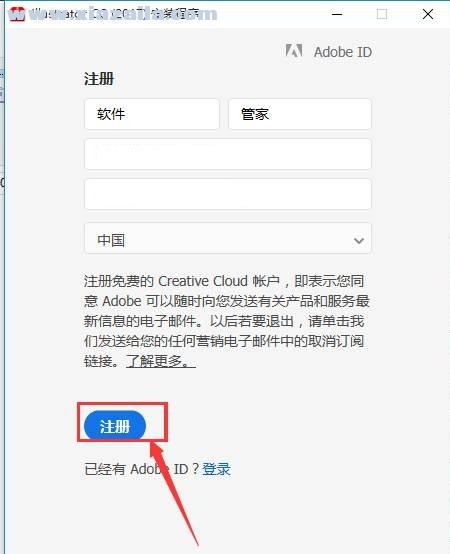
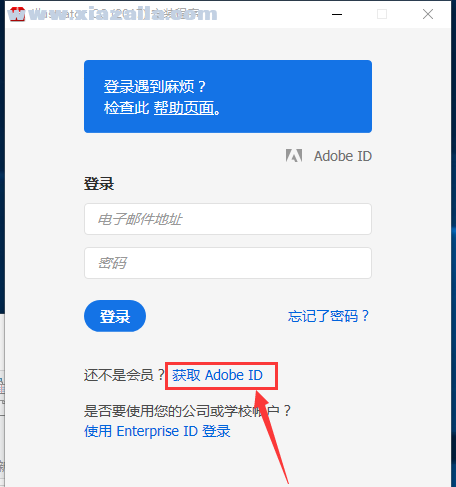
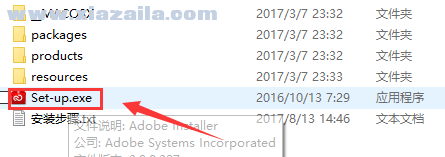
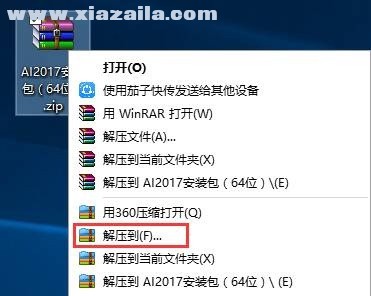
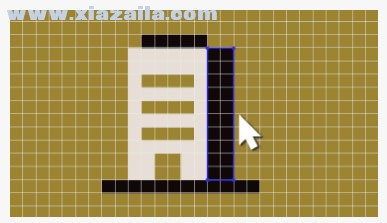
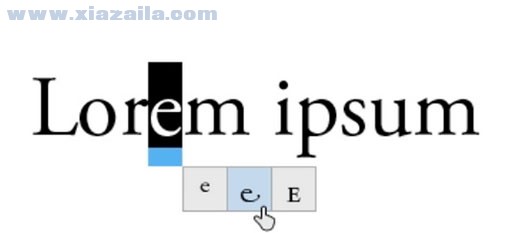
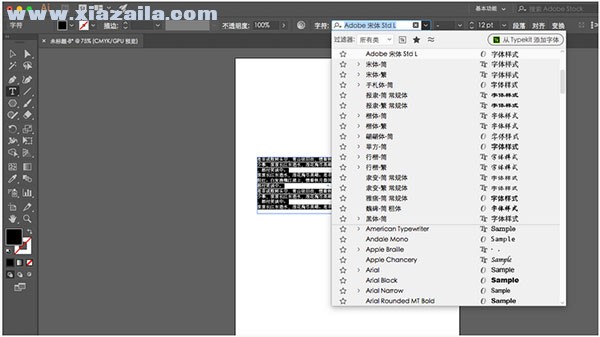
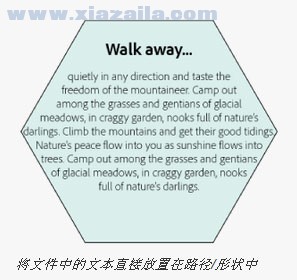
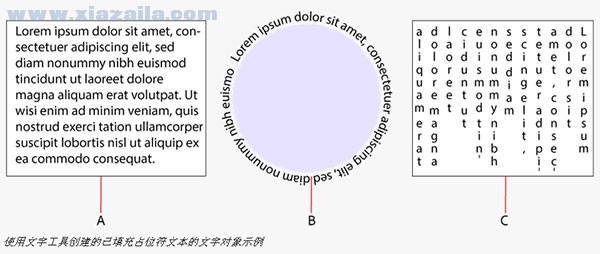
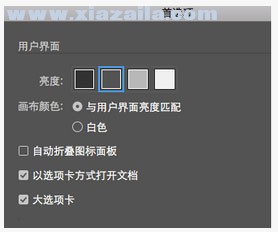
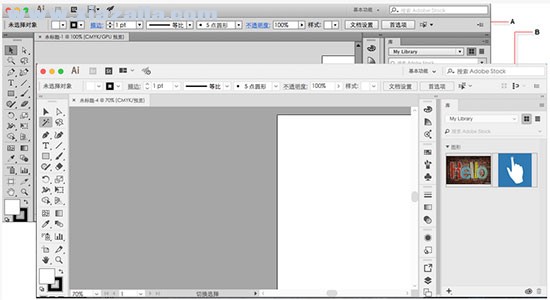


Illustrator2017破解版是由Adobe公司推出的一款矢量图形设计软件,内置丰富的图像处理工具,包括三维原型、多边形和样条曲线等,强大的描摹引擎,可获得清晰的线条,可以设计出各种精美的图案和图形,支持导出JPEG、SWF、SVG、DWG等多种图像格式。是目前运用比较广的一款图形设计软件,需要的朋友可以下载!

一、快速启动您的创意项目
现在,当您在 Illustrator 中创建文档时,不再以空白的画布开始,而是可以从多种模板中进行选择,包括 Adobe Stock 中的模板。这些模板包括一些 Stock 资源和插图,您可以在它们的基础上完成您的项目。在 Illustrator 中打开模板后,您可以像使用任何其他 Illustrator 文档 (.ai) 一样使用模板。
除了模板之外,您还可以通过从 Illustrator 提供的大量预设中选择某个预设来创建文档。

二、全新的用户体验
Illustrator 现在具有全新的用户界面,该界面直观、时髦且悦目。工具和面板具有新的图标。您可以自定义界面,以充分展示为了带来最佳用户体验而设计的四个可用颜色选项之一:深色、中等深色、中等浅色、浅色。
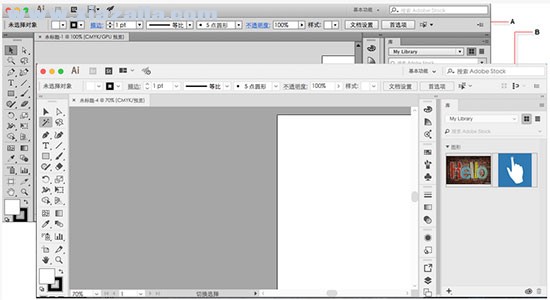
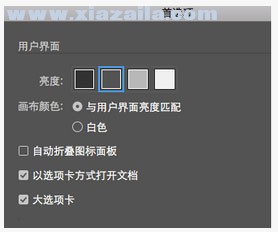
三、用占位符文本填充文字对象
使用占位符文本填充文字对象可帮助您更好地可视化设计。现在,Illustrator 默认情况下会自动用占位符文本填充使用文字工具创建的新对象。占位符文本将保留对之前的文字对象所应用的字体和大小。
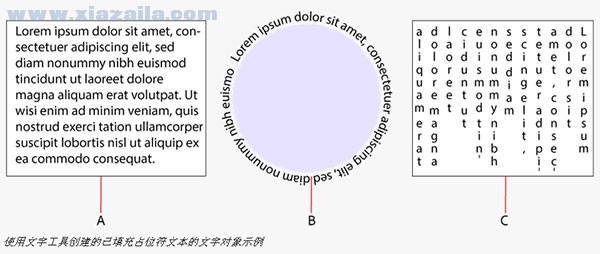
四、将文本导入路径/形状
将受支持文件中的文本直接放置在对象(如形状)中。您可以放置 .txt 或 .rtf 格式的文件或来自文字处理应用程序的文件中的文本。例如,可将 .rtf 文件中的文本放置到一个多边形形状中。
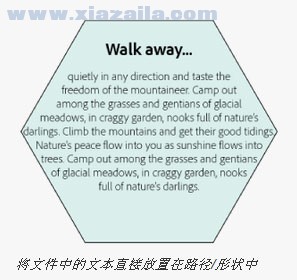
五、轻松查找完美字体
通过用星号将单个字体系列标记为收藏,或者选择显示在字体列表顶部的最近使用的字体,可以快速找到您经常使用的字体。最近使用的字体和标有星号的字体将在所有 Illustrator 会话中得以保留。
搜索字体时,您可以按分类(如“衬线”、“无衬线”和“手写”)过滤字体,以缩小您的搜索范围。此外,您还可以选择搜索计算机上安装的字体或从 Typekit 的同步的字体。
您也可以基于视觉相似度搜索字体 ()。视觉外观上最接近当前搜索字体的字体将会显示在搜索结果的顶部。
六、实时字体预览
只需将鼠标悬停在“控制”面板和“字符”面板内可用字体列表中的字体名称上方,即可实时预览选定文字对象的不同字体。
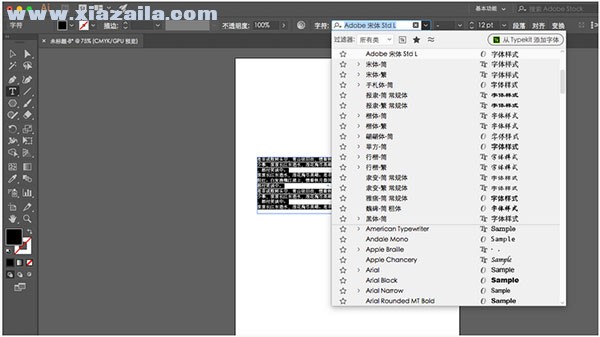
七、上下文中的替代字形
处理文字对象时,选择某个字符后,现在可在紧靠其旁边的上下文构件中快速查看替代字形。只需单击替代字形即可用其替换该字符。
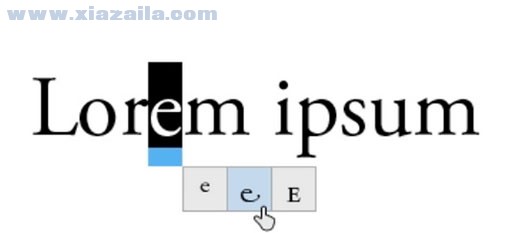
八、创建像素级优化的图稿
现在,在 Illustrator 中创建像素级优化的图稿比以往任何时候都更轻松、更直观。绘制像素级优化的图稿,在采用不同的笔触宽度和对齐选项时,这些图稿会在屏幕上显得明晰锐利。只需单击一次即可选择将现有对象与像素网格对齐,也可以在绘制新对象时对齐对象。当变换对象时,您可以保留像素对齐,而不会扭曲图稿。像素对齐适用于对象及其包含的单个路径段和锚点。
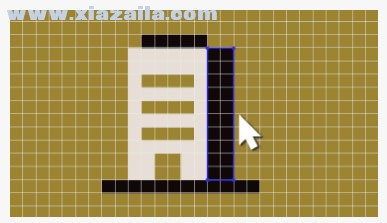
九、其他增强功能
1、现在,您可以从“文字”菜单和上下文菜单中选择各种特殊字符,例如符号、连字符、引号、空白字符和分隔符。
2、用于以下隐藏字符的键盘快捷键:半角空格、全角空格、窄间隔、上标、下标、自由连字符和不间断空格。您还可以在键盘快捷键列表中自定义这些快捷键。
3、轻松处理所含文本属于常见字体系列但具有不同样式的文字对象,反之亦然。请考虑所含文本属于 Arial 字体系列的两种文字对象,其中一种具有常规样式,另一种具有粗体样式。在选择这些文字对象时,Illustrator 会将“字体样式”字段保留为空,但将“字体系列”显示为 Arial。
4、在应用字符或段落样式时,即使样式具有优先选项,现在也只需单击一次鼠标即可。
5、直接从 Illustrator 中快速搜索 Adobe Stock 资源。
6、现在,如果您在处理图稿时放大或缩小,Illustrator 会将选定图稿置于视图的中心。如果选定图稿具有锚点或段,Illustrator 还会在您放大或缩小时将这些锚点置于视图的中心。
7、大量其他错误修复、稳定性改进和性能增强,可帮助您更好、更快地工作。
1、 解压下载好的软件安装包。
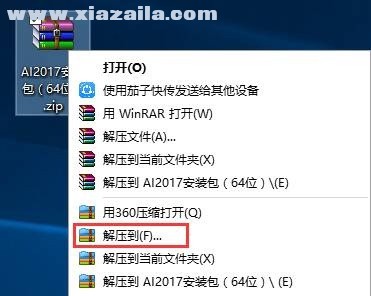
2、鼠标右键点击Set-up,选择以管理员的身份运行。
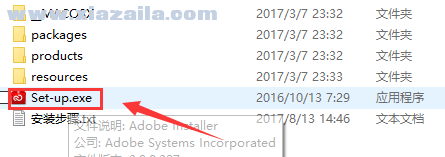
3、首次使用,安装的时候我们需要注册一个账号,点击“获取Adobe ID”;已经有账号的用户可以直接登陆。
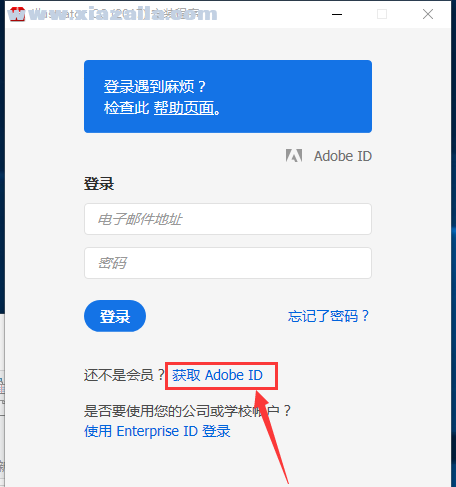
4、我们可以填写自己的邮箱信息和姓名,填写好注册信息后,点击注册。
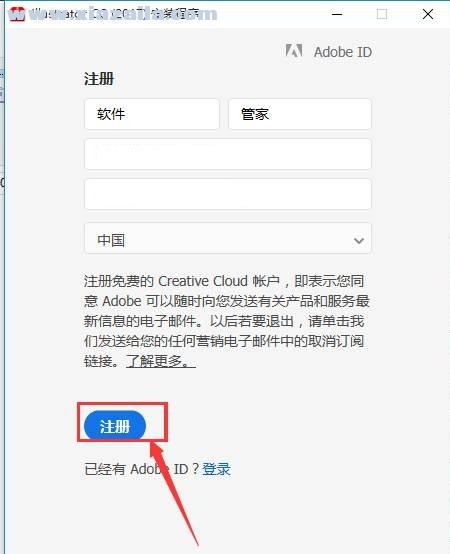
5、勾选使用条款,点击继续。
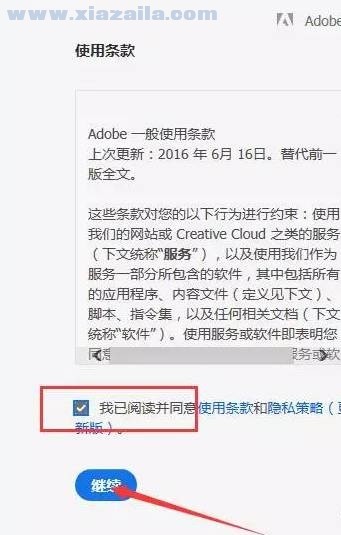
6、点击继续。
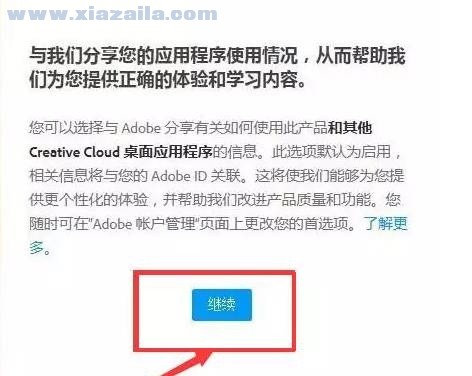
7、软件正在安装中,默认安装路径是C盘。
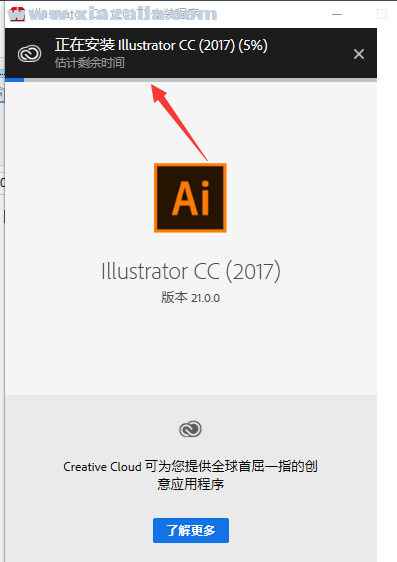
8、 点击开始试用。
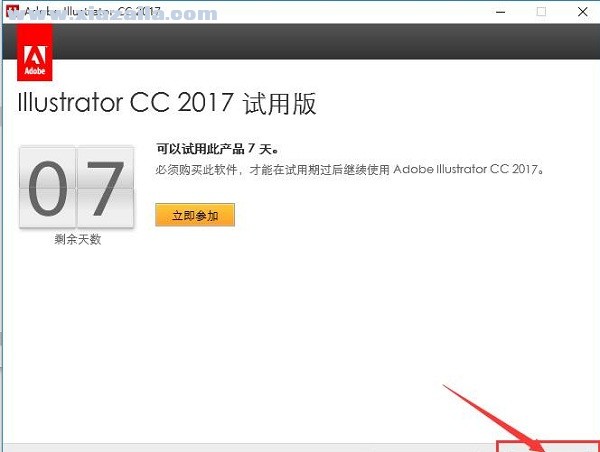
9、加载完成后会自动打开软件,接着我们点击右上角退出软件。
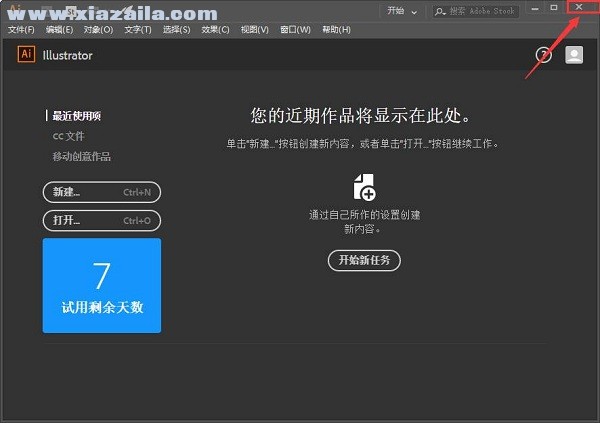
使用基本绘图工具时,在工作区中单击可以弹出相应的对话框,在对话框中对工具的属性可以进行精确的设置。
按ALT键单击工具循环选择隐藏工具,双击工具或选择工具并按回车键显示选定工具所对应的选项对话框。
按下Caps Lock可将选定工具的指针改为十字形
从标尺中拖出参考线时,按住鼠标按下ALT键可以在水平或垂直参考线之间切换。
选定路径或者对象后,打开视图→参考线→建立参考线,使用选定的路径或者对象创建参考线,释放参考线,生成原路径或者对象。
对象→路径→添加锚点,即可在所选定路径每对现有锚点之间的中间位置添加一个新的锚点,因此使用该命令处理过的路径上的锚点数量将加倍。所添加锚点的类型取决于选定路径的类型,如果选定路径是平滑线段,则添加的锚点为平滑点;如果选定的路径是直线段,则添加的锚点为直角点。
使用旋转工具时,默认情况下,图形的中心点作为旋转中心点。按住ALT键在画板上单击设定旋转中心点,并弹出旋转工具对话框。在使用旋转、反射、比例、倾斜和改变形状等工具时,都可以按下ALT键单击来设置基点,并且在将对象转换到目标位置时,都可以按下ALT键进行复制对象。
再次变换:CTRL+D;
使用变形工具组时,按下ALT键并拖动鼠标调节变形工具笔触形状;
包含渐变、渐变网格、裁切蒙版的对象不能定义画笔。
剪切工具:使用该工具在选择的路径上单击出起点和终点,可将一个路径剪成两个或多个开放路径。
裁刀工具:可将路径或图形裁开,使之成为两个闭合的路径。
画笔选项:填充新的画笔笔画:用设置的填充色自动填充路径,若未选中,则不会自动填充路径。
反射工具:单击定位轴心,点鼠标进行拖移,可以轴心为旋转中心对镜像结果进行旋转,单击两次富庶变换轴,进行对称变换。
使用比例工具时,可以用直接选择工具选中几个锚点,缩放锚点之间的距离。
自由变换工具:可对图形、图像进行倾斜、缩放以及旋转等变形处理,先按住范围框上的节点不松,再按CTRL键进行任意变形操作,再加上ALT键可进行倾斜操作。
扭转工具:将图形做旋转,创建类似于涡流的效果。扭转比例:扭转的方向。
细节:确定图形变形后锚点的多少,特别是转折处。简化:对变形后的路径的锚点做简化,特别是平滑处。
混合工具:一个对象从形状颜色渐变混合到另一个对象,先点击第一个要混合的图形,再点击第二个要混合的图形就可以得到混合效果。
双击打开混合对话框:
混合方向:调整混合图形的垂直方向,排列到页面是与页面垂直,排列到路径是与路径垂直。
对象-混合-扩展:可将混合工具形成的图形扩展为单一的图形。